
Tanto si hemos diseñado y montado nuestro propio equipo como si lo hemos comprado en una tienda, lo primero que debemos hacer para conocer cuál es el máximo rendimiento que es capaz de ofrecernos, podemos utilizar un juego al que juguemos habitualmente o bien utilizar una aplicación diseñada específicamente para ello, como es el caso de Prime95.
Prime95 es una aplicación gratuita ideal para poner a prueba cualquier equipo y conocer cuál es el rendimiento máximo que es capaz de ofrecernos, siendo una herramienta ideal para los amantes del overclock, ya que permite conocer la potencia extra que ha ganado tras realizar este proceso.
Cómo funciona Prime95
La mejor forma de poner a prueba un equipo es obligándose a realizar cálculos complejos y eso es, precisamente, lo que hace Prime95 es calcular números primos de Mersenne de la forma 2p-1 (de ahí el icono de la aplicación), siendo p un número primo, un proceso que puede llevar semanas realizando cálculos sin apagar el equipo.
Si tenemos cuenta que, hasta el momento, solo se conocen 34 números de Mersenne y que no es fácil conseguirlos, Prime95 es una excelente herramienta para poner a prueba el rendimiento de nuestro PC. Dejando de lado el interés por descubrir estos números, a continuación, os hablamos de cómo funciona la aplicación.
Nada más abrir la aplicación, esta nos invita a unirnos a GIMPS (Great Internet Mersenne Prime Research) para buscar números de Mersenne a través del botón Join GIMPS. GIMPS un proyecto dedicado a buscar número de Mersenne, por lo que, a no ser que estemos interesados en este proyecto, no es la opción que debemos elegir.

Para realizar un test de rendimiento a nuestro equipo, la opción que debemos elegir nada más abrir la aplicación es Just Streest Testing. A continuación, se mostrarán todas las opciones de tortura a las que podemos someter nuestro equipo.
Seguidamente, debemos seleccionar el número de cores a nuestro PC que queremos poner a prueba, por defecto, se muestren el número de cores de nuestro procesador. Por defecto, se muestran 6 opciones donde debemos elegir qué tipo de prueba queremos realizar.
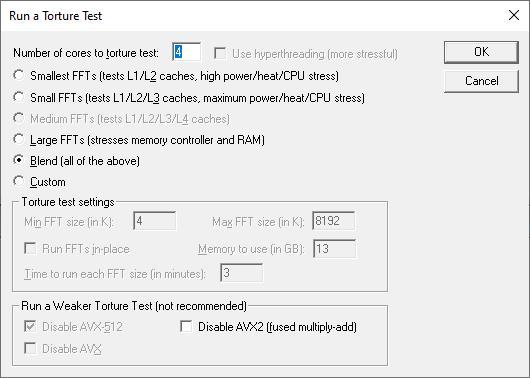
- Smallest FFTs. Este test es ideal para poner a prueba las cachés L1 y L2 y va asociado a un elevado uso de la CPU y consumo de energía.
- Small FFTs. Esta prueba también pone a prueba las cachés L1, L2 y L3 poniendo al máximo el procesador y consumo de energía.
- Medium FFTs. Esta prueba solo está disponible en equipos con caché L4, que son los que incluyen una gráfica integrada.
- Large FFTs. Si lo que queremos es analizar la RAM, este es el testo que debemos realizar en el equipo.
- Blend. Este realiza todas las pruebas superiores realizando un test de las cachés L1, L2 y L3 y de la memoria RAM.
- Custom. Si sabemos lo que estamos haciendo, podemos crear un test personalizado.
Una vez iniciado el test, que debe estar en funcionamiento durante varias horas, debemos controlar en todo momento la temperatura de nuestro equipo para comprobar que esta no excede de lo recomendado, lo que significa que nuestro equipo ha superado la prueba.
Pero, si no es así, y la temperatura se dispara, significa que algo está fallando, por lo que tendremos que revisar el equipo para encontrar el fallo y que probablemente esté relacionado con la refrigeración que no es la suficiente para soportar cargas de trabajo elevadas durante mucho tiempo.
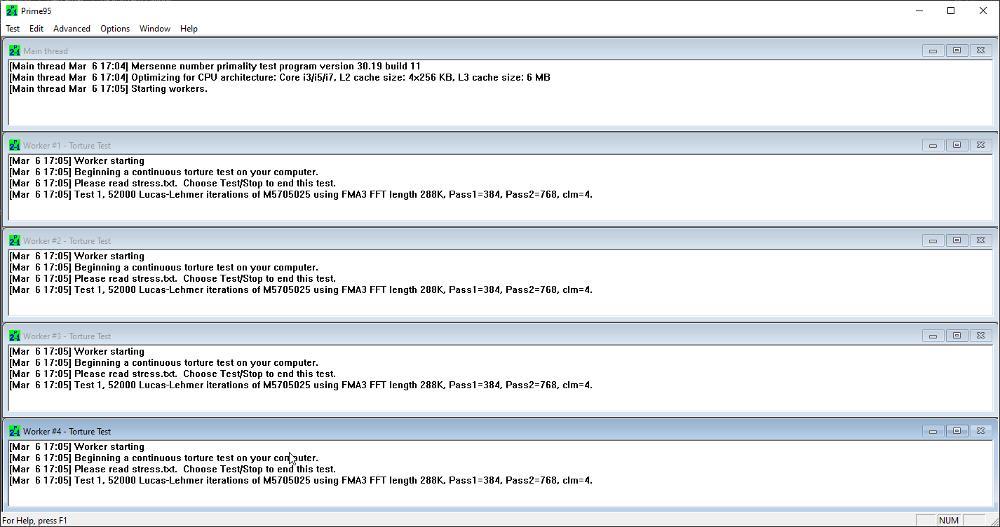
Descargar Prime 95
Como hemos comentado más arriba, Prime95 es una aplicación totalmente gratuita que podemos utilizar sin ningún tipo de limitación, más allá del hardware de nuestro equipo. Podemos descargar directamente desde su página web a través de este enlace.
La aplicación se descarga en formato .zip, por lo que tan solo será necesario descomprimir el archivo en nuestro equipo y ejecutar el archivo Prime95.exe (no es necesario instalar la aplicación).
The post Cómo utilizar Prime95 para mirar la estabilidad de tu PC appeared first on HardZone.
from HardZone https://ift.tt/IyHN0dq
via IFTTT
No hay comentarios:
Publicar un comentario